
如何改手机的ID 怎样在苹果手机上更改已有的ID帐号
发布时间:2024-08-27 16:32:30 来源:三公子游戏网
在使用手机的过程中,有时候我们会想要更改手机的ID账号,以便更好地管理和保护个人信息,在苹果手机上更改已有的ID账号并不复杂,只需按照一定的步骤进行操作即可完成。在本文中我们将介绍如何改手机的ID账号,帮助大家更好地使用苹果手机。愿这些方法能帮助您轻松地更改手机的ID账号,让手机使用更加顺畅和便捷。
怎样在苹果手机上更改已有的ID帐号
操作方法:
1.点击手机上的设置,如图
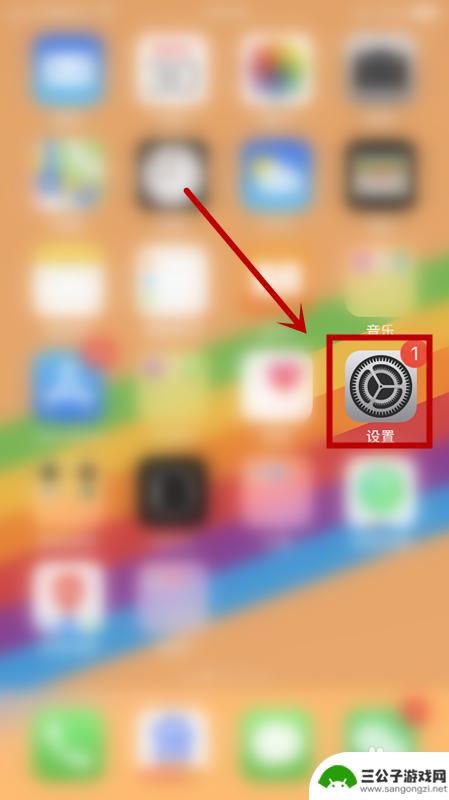
2.在设置界面点击密码与账户,如图
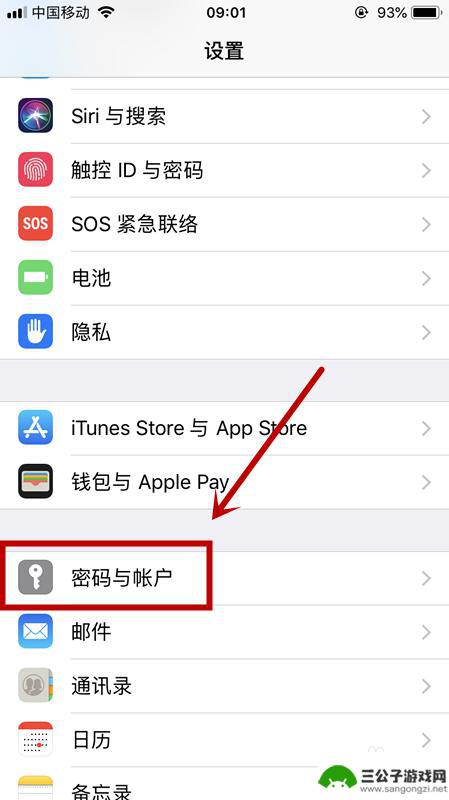
3.点击iCloud,在该界面手指往下滑动。将屏幕拖到最下端,点击退出登录,如图
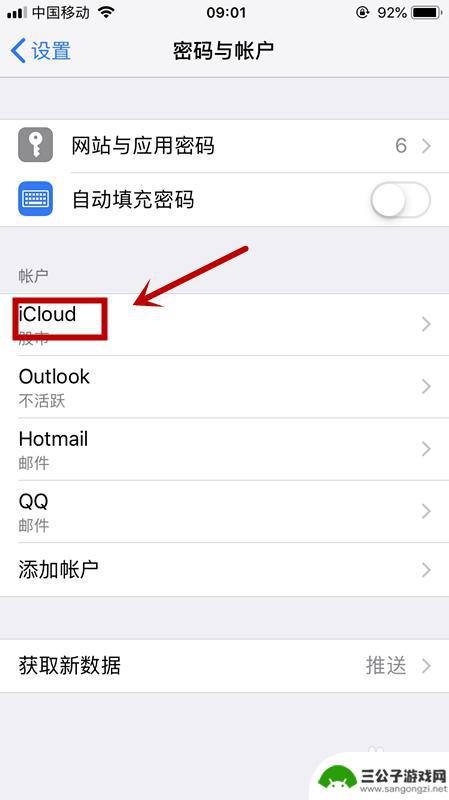
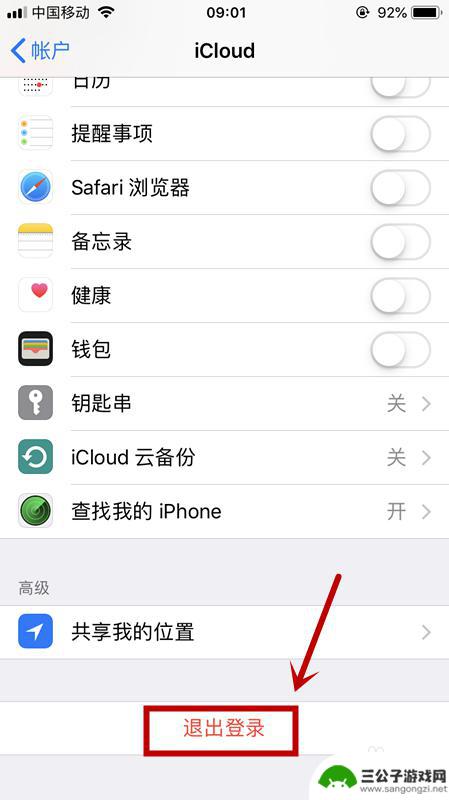
4.点击从我的iPhone删除,输入ID密码来关闭查找我的iPhone,如图
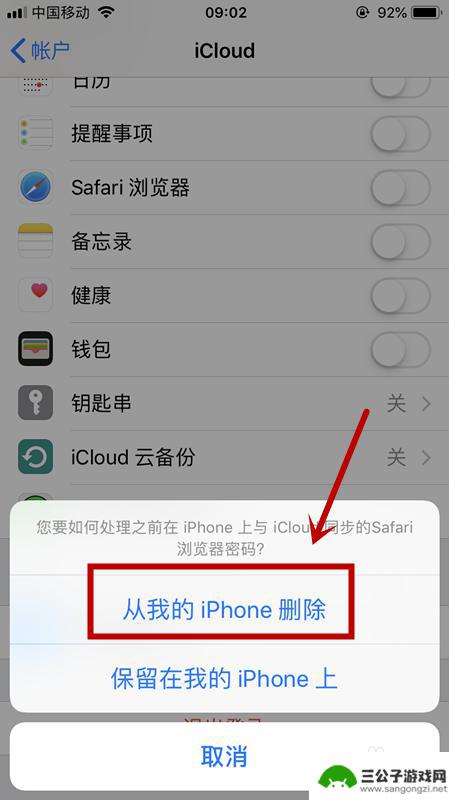
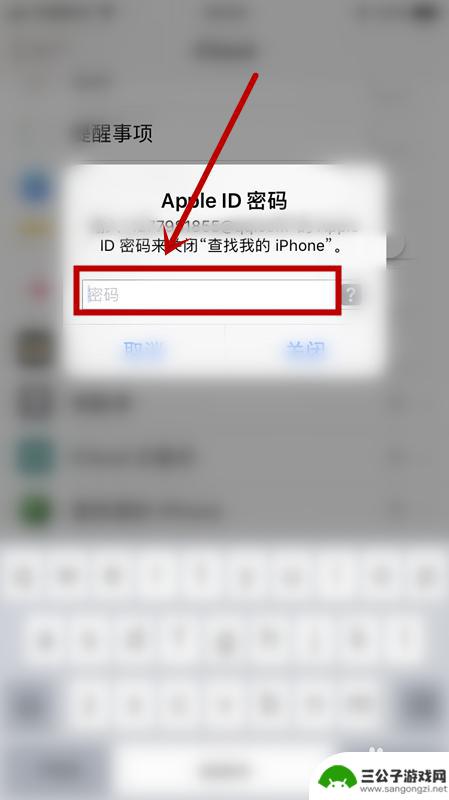
5.重新回到密码与账户界面,点击添加账户,如图
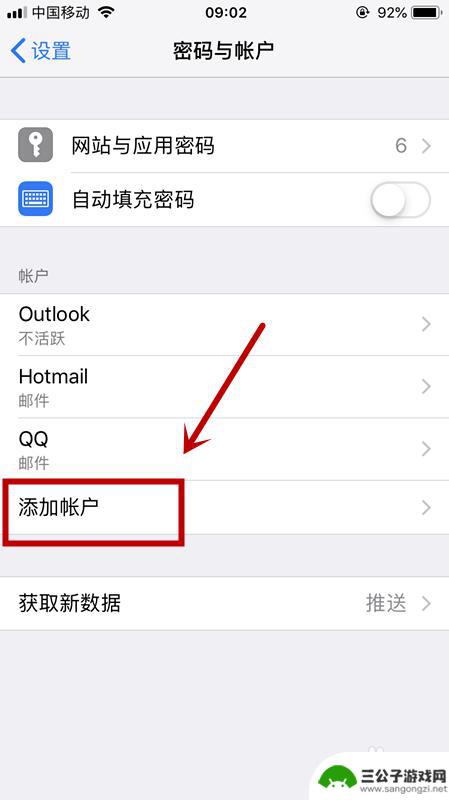
6.点击iCloud,按页面提示输入新的账号即可,如图
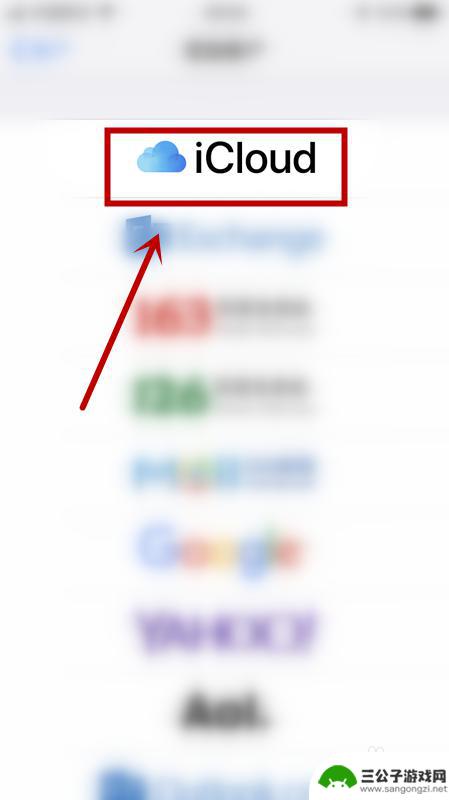
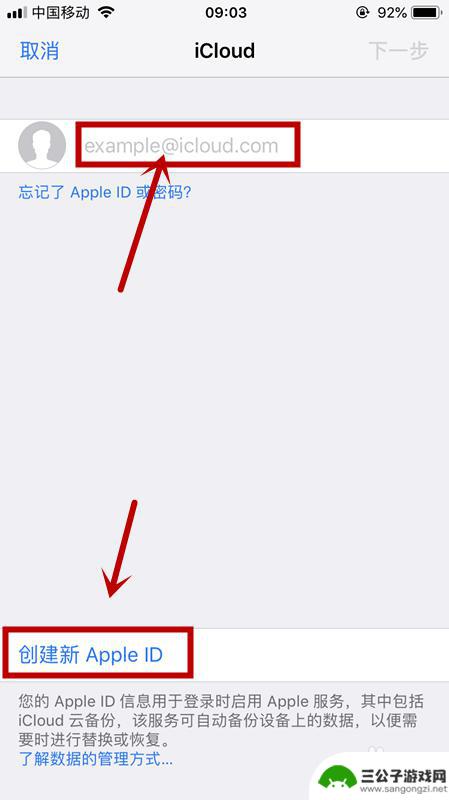
以上就是如何改手机的ID的全部内容,有遇到这种情况的用户可以按照小编的方法来进行解决,希望能够帮助到大家。
热门游戏
-
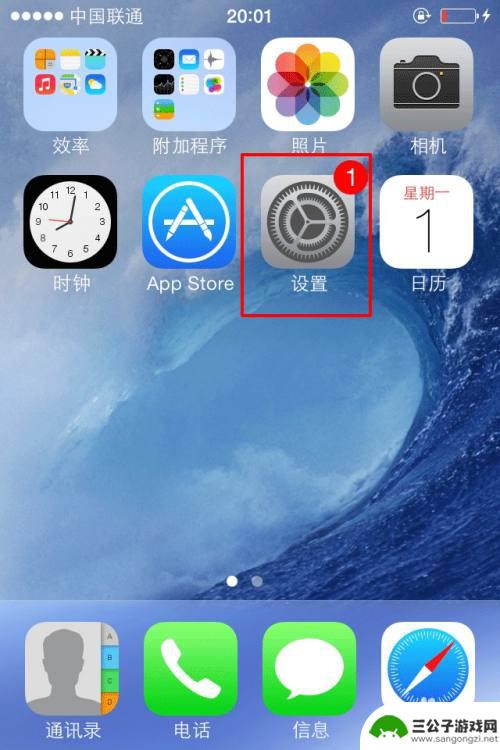
苹果手机怎么更换id账号登录 怎样在苹果手机上更改已有的ID账号
苹果手机作为一款备受欢迎的智能手机,用户在使用过程中可能会需要更换ID账号或者修改已有的ID账号信息,苹果手机更换ID账号登录的方法非常简单,只需要进入设置页面,点击iTune...
2024-04-03
-
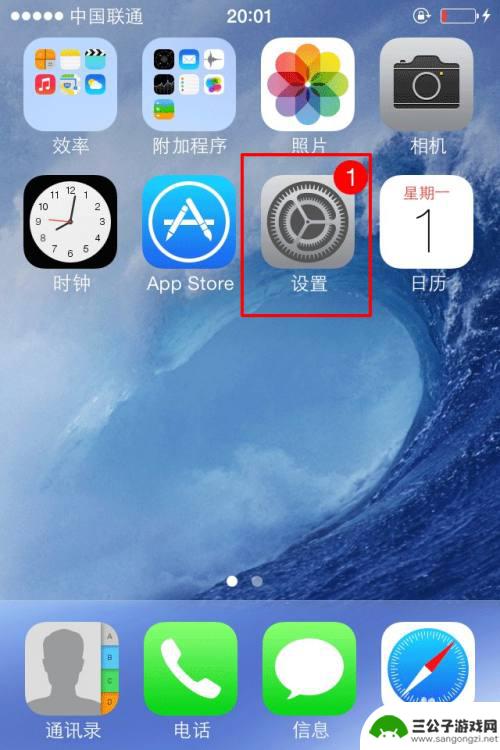
注册过的苹果手机id怎么更改 苹果手机上已有ID账号怎么改
注册过的苹果手机id怎么更改,随着科技的不断发展,苹果手机已经成为了许多人生活中必不可少的一部分,当我们使用苹果手机时,我们通常会注册一个苹果手机ID账号来享受更多的功能和服务...
2023-11-03
-
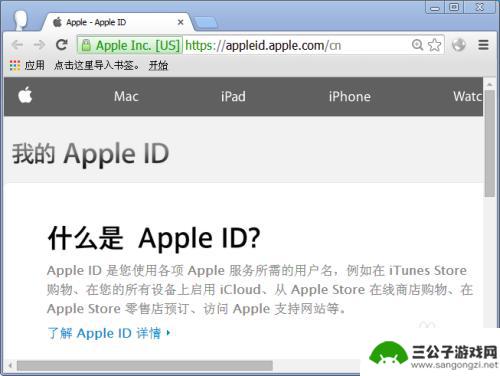
如何更改苹果手机账户名字 Apple ID账号中姓名修改方法
在使用苹果手机的过程中,我们经常需要登录自己的Apple ID账号来下载应用、同步数据等操作,在注册Apple ID账号时,我们可能会输入自己的姓名作为账号的标识。但是有时候我...
2024-08-03
-
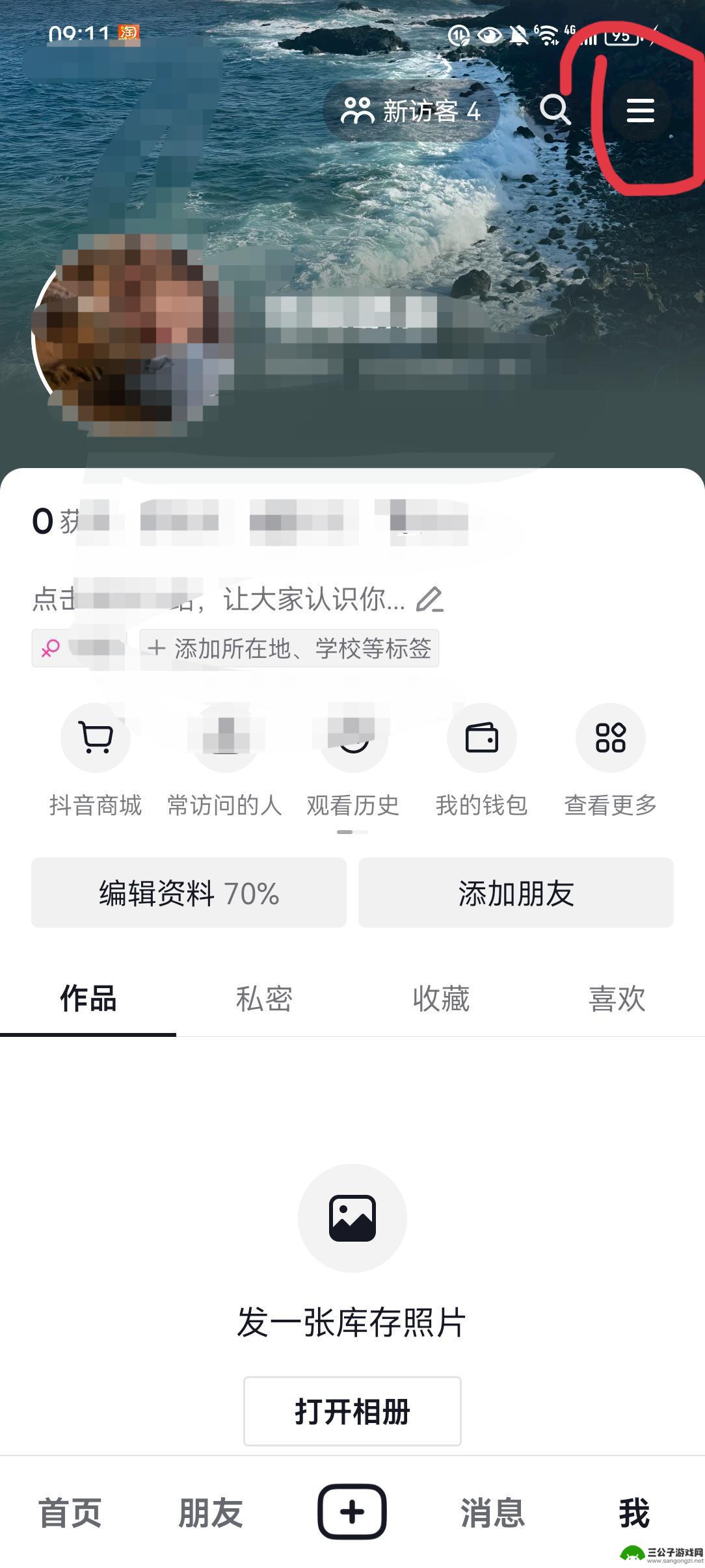
抖音id定位怎么改(抖音id定位怎么改成未知)
本篇文章给大家谈谈抖音id定位怎么改,以及抖音id定位怎么改成未知的知识点,希望对各位有所帮助,不要忘了收藏本站喔。1抖音如何设置id地址?1.可以按照以下步骤进行设置:1. 在抖...
2023-10-13
-
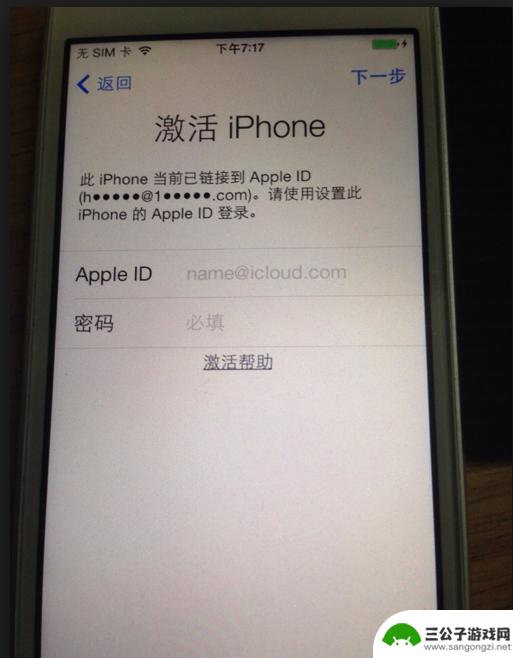
苹果手机帐号锁 如何解锁苹果ID锁
苹果手机帐号锁,即苹果ID锁,是为了保护用户隐私和手机安全而设置的一项功能,当我们忘记了苹果ID密码或者购买了二手的苹果设备时,可能会遇到苹果手机帐号锁的问题。这时候,我们就需...
2023-09-26
-
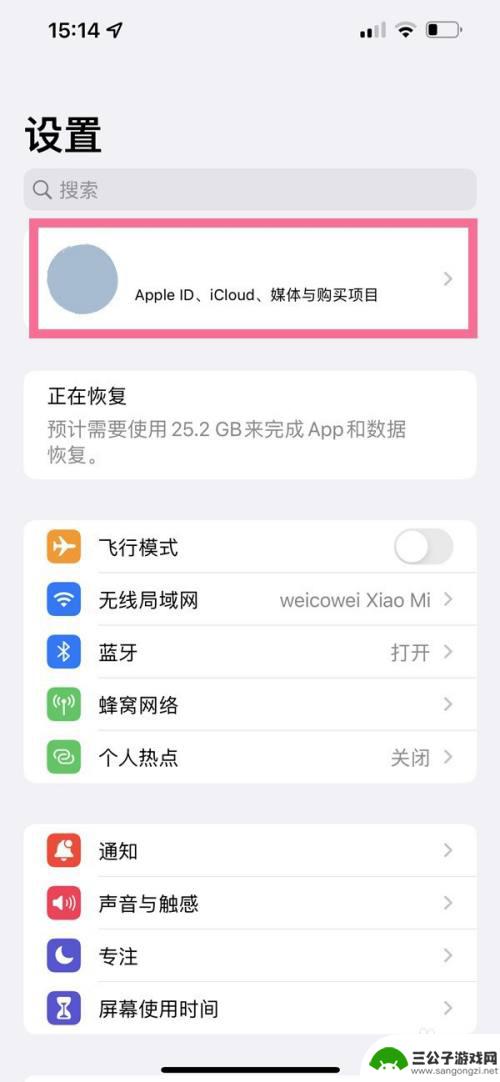
苹果手机13怎么改ID 苹果13如何更换Apple ID
苹果手机13怎么改ID,苹果手机13是苹果公司最新推出的智能手机,备受用户期待,作为苹果手机的核心身份认证系统,Apple ID在使用过程中扮演着重要的角色。随着时间的推移和个...
2023-10-06
-

iphone无广告游戏 如何在苹果设备上去除游戏内广告
iPhone已经成为了人们生活中不可或缺的一部分,而游戏更是iPhone用户们的最爱,让人们感到困扰的是,在游戏中频繁出现的广告。这些广告不仅破坏了游戏的体验,还占用了用户宝贵...
2025-02-22
-

手机图片怎么整体缩小尺寸 如何在手机上整体缩小照片
如今手机拍照已经成为我们日常生活中不可或缺的一部分,但有时候我们拍摄的照片尺寸过大,导致占用过多存储空间,甚至传输和分享起来也不方便,那么如何在手机上整体缩小照片尺寸呢?通过简...
2025-02-22














